Како избрисати Систем32 фасциклу у Виндовс-у?
Мисцелланеа / / November 28, 2021
Понекад се можете суочити са техничким проблемима са Виндовс рачунаром, као што су проблеми са спорим интернетом или аудио грешке. Ако нисте техничко лице, можете потражити решења на мрежи. Када претражујете решења, можда ћете наћи о брисању директоријума Систем32, који је директоријум у коме се чувају све основне датотеке ваше инсталације Виндовс-а. А брисање Систем32 се заиста не препоручује. Дакле, ако бришете неке датотеке у директоријуму Систем32, постоје шансе да ваш Виндовс систем почне да ради неправилно или да престане да ради.
Али ако желите да уклоните проблематичну инсталацију Виндовс-а, онда морате знати све о Систем32 и како избрисати систем32. Стога, да бисмо вам помогли, имамо мали водич који можете пратити да бисте научили како да избришете фасциклу систем32 на рачунару. Пре него што почнемо да наводимо методе, хајде да прво разумемо шта је тачно Систем32.

Садржај
- Како избрисати Систем32 на Виндовс рачунару
- Шта је Систем32?
- Разлози за брисање система32
- Шта ће се догодити када избришете Систем32?
- 3 начина за брисање фасцикле Систем32 у оперативном систему Виндовс 10
- Метод 1: Избришите Систем32 користећи Батцх датотеку
- Метод 2: Стекните административне привилегије за брисање система32
- Метод 3: Добијте дозволе за датотеке помоћу ТрустедИнсталер-а
Како избрисати Систем32 на Виндовс рачунару
Шта је Систем32?
Систем32 је директоријум са свим битним датотекама ваше Виндовс инсталације. Обично се налази у Ц драјву тј Ц:\Виндовс\Систем32 или Ц:\Виннт\систем32. Систем32 такође садржи програмске датотеке које су важне за покретање оперативног система Виндовс и свих софтверских програма на вашем рачунару. Систем32 је присутан у свим верзијама Виндовс-а од Виндовс-а 2000 па надаље.
Разлози за брисање система32
Не препоручује се брисање Систем32 са вашег Виндовс рачунара јер помаже у раду оперативног система и програмских датотека које раде под Виндовсом. Штавише, датотеке у Систем32 су заштићене ТрустедИнсталлер, тако да ове датотеке не буду случајно избрисане.
Штавише, ако избришете Систем32, то може проузроковати а Слом инсталације Виндовс-а и можда ћете морати да ресетујете Виндовс. Стога је једини разлог за брисање Систем32 када желите да уклоните проблематичну инсталацију Виндовс-а.
Шта ће се догодити када избришете Систем32?
Ваша Систем32 фасцикла садржи све важне датотеке оперативног система Виндовс и софтверске програме који се покрећу под Виндовс-ом. Стога, када избришете Систем32 или неке датотеке у систему Систем32 са свог Виндовс рачунара, оперативни систем Виндовс може постати нестабилан и срушити се.
Веома је препоручљиво да не бришете Систем32 са свог Виндовс рачунара осим ако није апсолутно неопходно.
3 начина за брисање фасцикле Систем32 у оперативном систему Виндовс 10
Метод 1: Избришите Систем32 користећи Батцх датотеку
Можете лако да избришете датотеке у Систем32 пратећи ове кораке:
1. Први корак је лоцирање Систем32 на вашем Виндовс рачунару. Систем32 се обично налази у Ц диску: Ц:\Виндовс\Систем32.
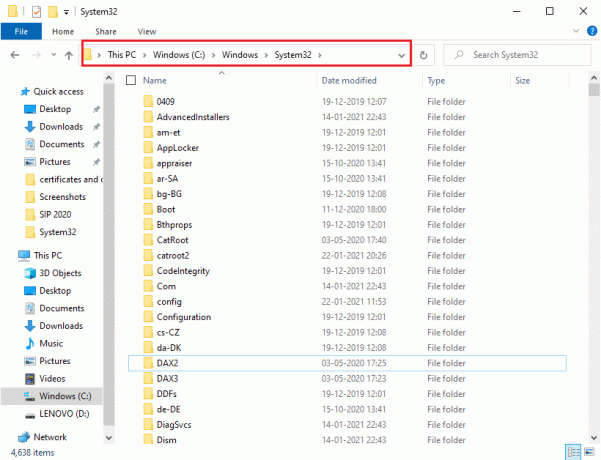
2. Сада мораш копирајте локацију датотеке одређене датотеке коју желите да избришете из фасцикле Систем32. За ово можете лако десни клик на датотеци и изаберите Својства.

3. У прозору Својства идите на Генерал таб и копирајте локацију датотеке из прозора.

4. Отворен Нотепад на вашем Виндовс рачунару. притисните Виндовс тастер и откуцајте 'Нотепад“ у траци за претрагу.

5. У Нотепад морате куцати цд "локација". На локацији, замените је локацијом датотеке коју сте раније копирали. Уверите се да куцате локацију под наводницима. Сада притисните Ентер а у следећем реду тип дел.
6. Након што откуцате дел, дати простор и откуцајте име датотеке, који желите да избришете из Систем32 фолдер. У нашем случају, ми куцамо дел АппЛоцкер.Ако у имену датотеке постоје екстензије, обавезно их откуцајте.
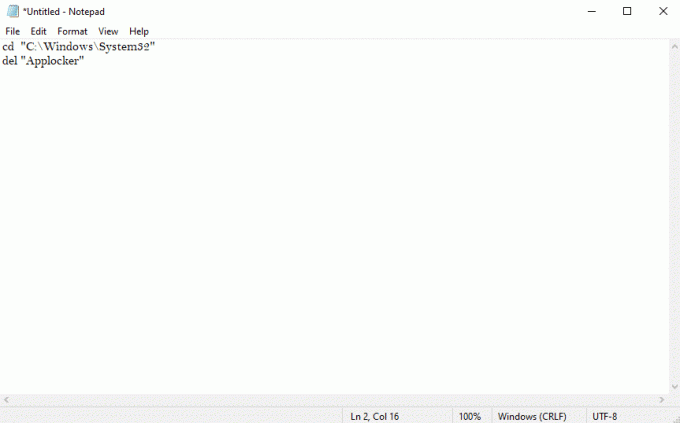
7. Сада морате да кликнете на Филе у горњем левом углу и изаберите Сачувај као да сачувате датотеку са било којим именом. Међутим, обавезно додајте а .шишмиш проширење после имена. У нашем случају, чувамо га као АппЛоцкер.бат. Када завршите, кликните на сачувати дугме.

8. На крају, пронађите локацију датотеке коју сте управо сачували и двапут кликните на њега. Када двапут кликнете на батцх фајл, биће избрисана одређена датотека из фасцикле Систем32.
Такође прочитајте:Како поправити оштећене системске датотеке у оперативном систему Виндовс 10
Метод 2: Стекните административне привилегије за брисање система32
Овом методом можете стећи административне привилегије и лако избрисати фасциклу Систем32 или неке датотеке у њој.
1. Откуцајте цмд на Виндовс траци за претрагу, а затим кликните на Покрени као администратор под Командна линија из резултата претраге.

2. Сада ће се појавити прозор командне линије, укуцајте следећу команду у цмд и притисните Ентер:
такеовн /ф Ц:\Виндовс\Систем32

3. Горња команда ће гдао вам привилегије власништва над фасциклу Систем32.
4. Да бисте избрисали Систем32, морате да унесете следећу команду у цмд и притиснете Ентер:
цацлс Ц:\Виндовс\Систем32
5. Затворите командну линију и све покренуте програме на рачунару.
6. Иди на Ц погон и лоцирајте Систем32 фолдер.
7. Коначно, можете лако избришите целу фасциклу или одређене датотеке у фасцикли Систем32.
Такође прочитајте: 6 начина да избришете датотеке са системском грешком
Метод 3: Добијте дозволе за датотеке помоћу ТрустедИнсталер-а
Ако нисте били у могућности да извршите кораке према претходном методу или сте наишли на „Немате дозволу да извршите ову радњу” грешка приликом брисања фасцикле Систем32 са рачунара, тада можете добити дозволу за датотеку помоћу ТрустедИнсталлер-а пратећи ове кораке:
1. Лоцирајте Систем32 фолдер у Ц погон. Обично се налази у Ц диску: Ц:\Виндовс\Систем32.
2. Кликните десним тастером миша на фасциклу Систем32 и кликните на Својства.
3. У прозору Својства пређите на Безбедност картицу и кликните на „Напредно“ са дна прозора.
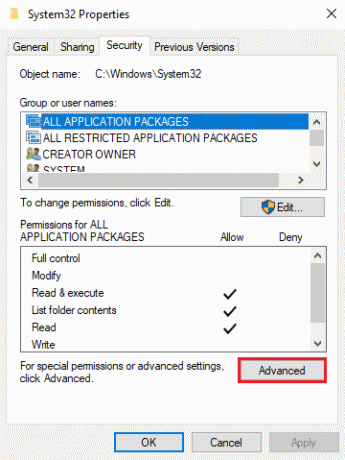
4. Појавиће се оквир за дијалог у којем ћете видети опцију „Промена' близу ТрустедИнсталлер. Кликни на то.

5. Сада, морате УнеситеКорисничко име вашег Виндовс рачунара, где пише „Унесите назив објекта који желите да изаберете’.

6. Кликните на 'Проверите имена“ да видите да ли се ваше корисничко име појављује у менију. Ако видите своје корисничко име, кликните на У реду.
Белешка: Ако не знате своје корисничко име, кликните на дугме Напредно, а затим кликните на Финд Нов и изаберите своје корисничко име са листе опција и кликните У РЕДУ.

7. Вратите се на Безбедност картицу и у групама или корисничко име, изаберите корисничко име који сте раније изабрали и кликните У реду.
8. коначно, требало би да будете у могућности да избришете фасциклу Систем32 или одређене датотеке у њој.
Препоручено:
- Шта је заправо систем датотека? [ОБЈАШЊЕНО]
- Шта је системски ресурс? | Различите врсте системских ресурса
- Решите проблем са генеричким ПнП монитором у оперативном систему Виндовс 10
Надамо се да је овај водич био од помоћи и да сте били у могућности избришите Систем32 са свог Виндовс рачунара. Ако вам горе наведене методе раде, обавестите нас у коментарима испод. Међутим, не препоручујемо брисање фасцикле Систем32 са вашег рачунара као што може да направи Виндовс ОС нестабилан или нефункционалан.


